苹果手机如何投屏到win10电脑上?iPhone投屏到win10电脑方法步骤
分类:win10教程 2021-08-08
导读: 苹果手机如何投屏到win10电脑上?iPhone投屏到win10电脑方法步骤--iPhone投屏相较于安卓手机投屏会有不一样的体验,会更加轻松,尤其是苹果独有的镜像投屏功能,在投屏过程中会方便很多,那怎么把苹果手机屏幕投射到win10电脑?今天小编就告诉大家iPhone如何投屏到win10电脑上。...
iPhone投屏相较于安卓手机投屏会有不一样的体验,会更加轻松,尤其是苹果独有的镜像投屏功能,在投屏过程中会方便很多,那怎么把苹果手机屏幕投射到win10电脑?今天小编就告诉大家iPhone如何投屏到win10电脑上。
iPhone投屏到win10电脑方法步骤
1、首先大前提是手机要与电脑在同一个Wifi下,一般也就是说连着同一个WiFi网络。

2、win10系统本身也是支持投屏的。我们打开设置,点击“系统”图标。
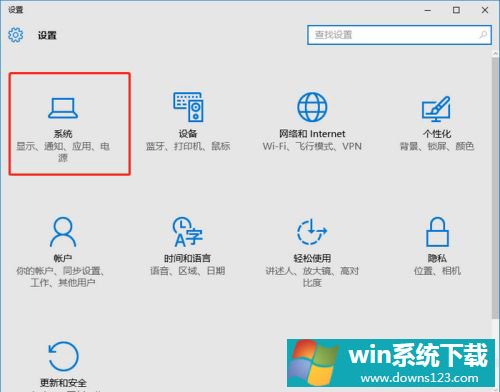
3、选择左侧工具栏的“投影到这台电脑”一项。
4、在当前页面选择“当你同意时,With电脑和手机可以投影到这台电脑”下拉菜单,选择“所有位置都可用”这一项。
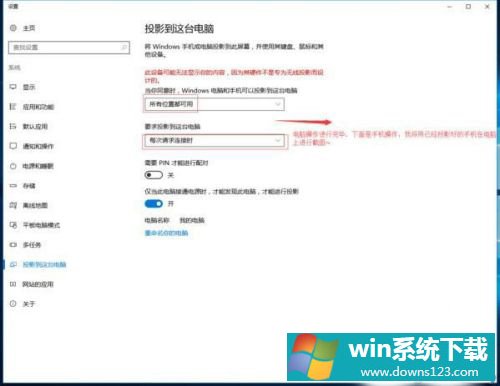
5、iOS系统有AirPlay技术,只需启用该镜像功能,就实时操作手机投屏到电脑上。
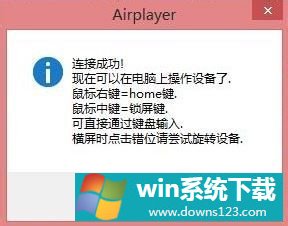
6、在设置中或者上拉找到“控制中心”点击“AirPlay”进行下一步操作。
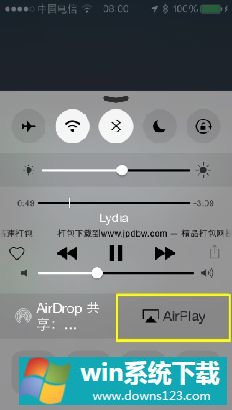
7、在“AirPlay”选项的界面中,扫描可连接设备,找到要连接的电脑的ID名称,点击即可进行连接。
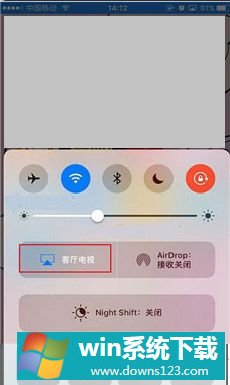
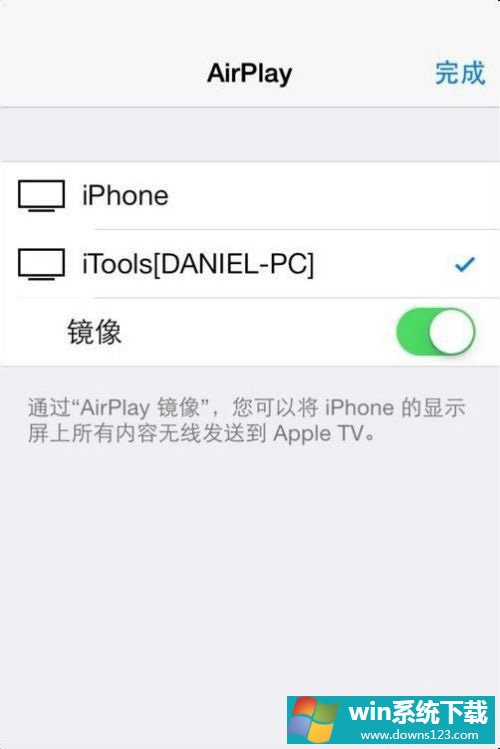
8、需要结束投屏,我们可以关掉电脑上的投屏界面或者点击手机上的停止镜像,这样便可以结束手机投屏。
相关文章
- 如何在Win11上本地显示CPU、GPU和RAM使用情况?
- Win11照片查看器如何设置?Win11照片查看器设置方法
- Win11窗口背景颜色如何设置?Win11窗口背景颜色设置的方法
- Win10如何使用和Win11一样的新版应用商店(Microsoft Store)?
- Win11如何添加新网络?Win11添加新网络的方法
- Win11如何使用多桌面功能?Win11使用多桌面功能的方法
- Win11任务栏如何打开任务管理器?Win11任务栏打开任务管理器方法
- Win10安装失败无限重启如何修复?Win10安装失败无限重启修复方法分享
- Win10系统如何创建U盘安装介质?
- 如何修复Win11上的时钟不同步?Win11时钟不同步修复方法


